電腦玩物最新文章●iPad 心智圖軟體比較,從免費到付費的Mind Map App推薦 |
| iPad 心智圖軟體比較,從免費到付費的Mind Map App推薦 Posted: 17 Sep 2011 10:09 AM PDT 又到了週末研究iPad應用的時間,繼之前「我的 iPad 確實取代了小筆電: iPad 隨身行動筆記 App 應用心得」、「10款 iPad 電子書閱讀器 App,如何享受全新數位閱讀樂趣」兩篇分析文章後,今天我要鎖定的主題是另外一個非常適合在觸控平板電腦上使用的功能:「心智圖繪製」。 iPad上的心智圖軟體(Mind Map App)多不勝數(見上圖),我當然不可能每一套都下載與購買來試用,所以我先透過每個App的評比分數、用戶評價與自身功能簡介來篩選,挑出我覺得最有可能「好用」的App來試用。 並且在試用時淘汰不值得介紹的部份,最後就剩下下面幾款Apps。然後我又依據其功能與價格(兩者是正相關的),區分出適合初階、中階、進階用戶使用的推薦名單,提供大家選擇iPad心智圖軟體時的參考。 當然,我的個人評比若有未盡完善之處,都歡迎其他朋友幫忙指教與補充。
既然選擇使用免費軟體,那麼當然就是要追求「夠用就好」的境界,而Idea Sketch就是一款夠用的心智圖App。 Idea Sketch可以在iPad上建立無數新心智圖檔案,可以畫出節點,可以在節點與節點之間畫出關連虛線,還可以隨意調整節點的相對位置,也能夠自訂每個節點的顏色外觀,最基本一定需要的功能都已經具備。
雖然Idea Sketch只能匯出圖片檔、PDF檔和清單列表式的文字檔,但只要我們不需要在電腦端繼續編輯心智圖軟體,並且也不需要把電腦端的心智圖檔案拿到iPad上編輯的話,那麼我們大可以「只在iPad上」畫心智圖就好。 另外我很欣賞Idea Sketch的操作模式,只要按住節點就能移動位置,點擊一個節點後就會在節點上浮現相關功能按鈕,我可以立刻編輯節點內容、新增子節點,或是拉出節點的延伸關連線,非常的方便。
如果用戶需要在電腦端繼續編輯iPad上的心智圖檔案,或者需要把電腦上已經編輯過的心智圖檔案匯入iPad中編輯,還是說想要更漂亮、多樣化的心智圖功能,那麼就可以開始考慮付費工具。 其中MindHD只要0.99美元(已經限時特價好幾個月了XD),但就能滿足我上面說的進階需求。
除了基本繪製功能外,MindHD能夠畫出更豐富的節點樣式,例如幫節點加上超連結,或是在節點上插入內建圖示,而子層級的節點也可以收合或展開。 另外MindHD提供了更豐富漂亮的心智圖版型可以替換。心智圖的重點之一就是圖像思考,所以外觀還是有其重要性。 但是讓我比較納悶的,是MindHD似乎缺少連結不同子節點的功能(如Idea Sketch裡的虛線連結)。
在匯出功能上,MindHD支援透過電子郵件、Twitter、Facebook和Dropbox將心智圖匯出,匯出時可以轉換成圖檔、PDF和FreeMind心智圖格式。 FreeMind是免費開源的電腦端心智圖軟體,幾乎所有心智圖軟體都支援開啟、儲存FreeMind格式的檔案,所以我們就能在電腦上繼續編輯。
另外MindHD也支援從Google Docs、Dropbox將心智圖檔案匯入iPad中編輯,這裡當然就是透過雲端傳檔來完成。 不過以Dropbox為例,我們在電腦端必須把心智圖檔案放在「Dropbox」底下的「MindHD」資料夾,這些檔案才能從MindHD中讀取到並進行匯入。
MindJet目前雖然在限時免費中,而且也擁有付費軟體才有的心智圖格式匯出、同步功能,但卻有幾個讓我感覺不足之處。 首先是MindJet的心智圖編輯功能雖然可以插入圖片、連結、圖示,但卻缺少自由移動節點、連結不同節點的功能(也可能是我找不到怎麼操作)。 另外就是雖然可以透過Dropbox即時同步電腦端與iPad端的心智圖檔案,但支援的格式卻只有MindManager(這是理所當然的,因為MindJet就是MindManager的開發公司),問題是,電腦端的MindManager雖然強大卻是高價付費軟體。 那麼如果電腦端使用其他免費軟體來替代呢?假設你在電腦端使用Xmind,那麼雖然可以瀏覽、編輯MindManager格式,但是不能將修改後檔案存成MindManager格式(必須升級Xmind付費版),這樣的話其實就沒有同步的意義了。
最後,如果你常常使用心智圖,並且有電腦端、iPad端同步編輯的需求,那麼最好就是付費購買一款進階的App,而目前我試用過的App中最優秀的心智圖軟體就是:「iThoughtsHD」。 iThoughtsHD的編輯功能十分豐富,除了支援上述App所有具備的功能外,還額外增加了像是外框、摘要、連結其他心智圖、白板筆記等功能,讓使用者可以有最大想像空間去畫出自己的圖表。 另外iThoughtsHD支援了最完整的檔案格式匯出、匯入與同步,對我來說最棒的就是透過Dropbox可以即時和電腦端的Xmind雙向同步編輯心智圖檔案。
iThoughtsHD的心智圖編輯功能很豐富,今天這篇文章不適合一一介紹,大家可以看下面示意圖來體會其功能,或者參考其教學影片。
另外iThoughtsHD額外設計了一個「下拉白板」的功能,讓我們可以幫這個心智圖加上額外的文字描述說明,這個功能很貼心也很實用。
透過iThoughtsHD左上方的檔案清單可以管理、分類心智圖檔案,另外在設定中可以隨時調整心智圖預設值。 例如可以開啟「純閱讀模式」,或者決定是否要「自動排列節點」,如果關閉「自動排列節點」的話,就可以像前面某些App那樣自己手動改變節點的位置、距離,畫出更有個性的心智圖。
在心智圖檔案匯出功能上,拉開分享選單你一定會嚇一跳,因為支援的服務實在太豐富了,從電子郵件輸出,到Dropbox、Box.net、Xmind.net的匯入匯出都支援。 以電子郵件來說,匯出前還可以先在「Export formats」中選擇要匯出哪些格式,這裡的支援清單也是完整得嚇人,除了圖檔、PDF檔案外,還支援幾乎所有能想像得到的心智圖格式(例如Xmind、FreeMind、MindManager等格式)。
舉個實際的心智圖格式轉換例子。 譬如說,我可以從Dropbox匯入剛剛利用Mindjet(MindManager)編輯的心智圖格式到iThoughtsHD中繼續編輯。 而編輯完成後,我可以透過iThoughtsHD,把檔案轉成免費軟體Xmind可以支援的心智圖格式,經由Dropbox傳回電腦端編輯。 是不是非常有彈性?
以我自己來說,電腦端習慣使用免費版Xmind,iPad端使用付費iThoughtsHD,這時候我可以透過Dropbox即時同步兩端的心智圖檔案。 我可以先在電腦端Xmind編輯心智圖,再透過Dropbox傳到iThoughtsHD。我也可以先在iPad端iThoughtsHD編輯,再透過Dropbox傳回電腦。 無論方向為何,這時在iThoughtsHD上這個心智圖檔案會被標上「Dropbox」標示,表示這個檔案是「即時同步」的!只要我在任何一端進行編輯改動,另外一端就會保持同步更新!
下面這張圖,就是從iThoughtsHD同步回電腦端後,用Xmind開啟同一個心智圖的範例,大家可以比較看看兩者間的差異。 當然,絕對會有差異,因為畢竟有經過轉檔,一些特殊功能不一定會支援,但大致上是可以相通的。
最後,iThoughtsHD不僅僅是可以和電腦端同步編輯心智圖,更棒的是它也支援把心智圖轉給iPad上其它的App使用。 例如我可以把心智圖轉成PDF後,交給我個人很喜歡的iPad手繪筆記軟體:UPAD來瀏覽與註記。 iThoughtsHD的功能豐富強大,改天有機會我再來做深入的介紹。
經由上面的介紹,結論就是沒有哪一款軟體最好用,而是看用戶的需求為何來選擇適合自己的產品。 如果你覺得自己不需要在電腦端編輯心智圖,也不需要太花俏的功能,那麼絕對可以使用iPad上免費的Idea Sketch完成任務。 而若是你覺得需要讓心智圖檔案可以同時在電腦端與iPad端互相編輯,但只需要基本功能,那麼MindHD應該就能滿足。 至於MindJet,我覺得這是適合「已經在電腦端使用MindManager」的朋友來使用,這些朋友有可能才是真正「超級重度」的心智圖用戶,因為MindManager是電腦上最專業的心智圖編輯軟體。但是,這些用戶更可能感受到iPad版MindJet在心智圖編輯功能上的許多不足。 所以如果想要在iPad上編輯心智圖的重度用戶,或許可以考慮iThoughtsHD,雖然它要付費,但其實也就是一場電影的價錢(比電腦端付費心智圖軟體都要便宜太多太多),可是iThoughtsHD能夠帶來最完整的iPad心智圖編輯體驗,並且支援最豐富的檔案匯出、匯入與即時同步。
|
| Google Chrome 14 最新正式版擴展Web Apps的更多可能 Posted: 16 Sep 2011 05:57 PM PDT 在Google Chrome剛推出時,我曾寫下一篇「Google Chrome 目前我這樣用:桌面端離線/在線網路應用程式」,Google Chrome作為一款瀏覽器確實不只帶來上網功能,更重要的是開啟了網路應用程式(Web Apps)更多可能性。 Google Chrome瀏覽器可安裝輔助上網外掛,獨家支援Google雲端工具強化,甚至帶來線上服務離線使用的體驗,亦可直接取代電腦端軟體,如PDF閱讀器,並且支援雲端列印功能。 為了推廣( 前面開場摘要所要帶出的就是Google Chrome 14最新正式版的關鍵更新,正是在於Web App技術的強化,讓開發者有辦法實現更精采的音效表現,例如3D環場音效;以及支援效能更好、表現更炫、可離線使用的Web App應用;為了網路更精采的未來,讓我們一起來更新Google Chrome吧! |
| You are subscribed to email updates from 電腦玩物 To stop receiving these emails, you may unsubscribe now. | Email delivery powered by Google |
| Google Inc., 20 West Kinzie, Chicago IL USA 60610 | |




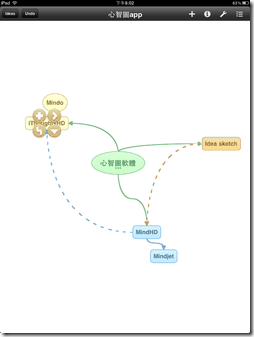

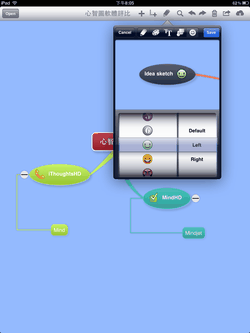






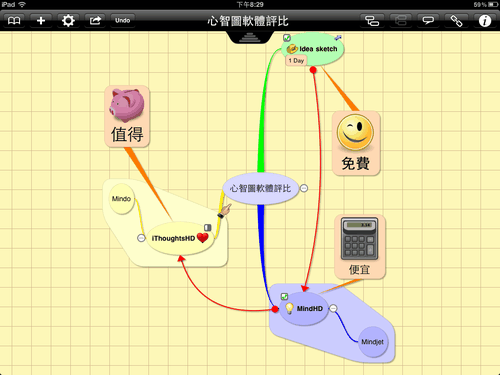

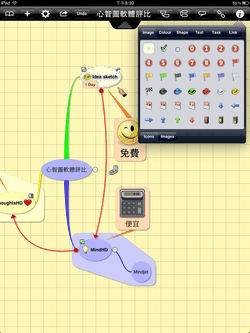
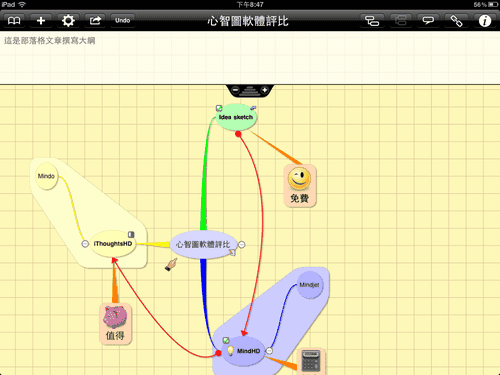











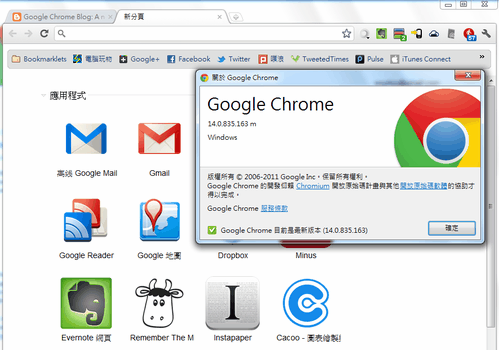
没有评论:
发表评论